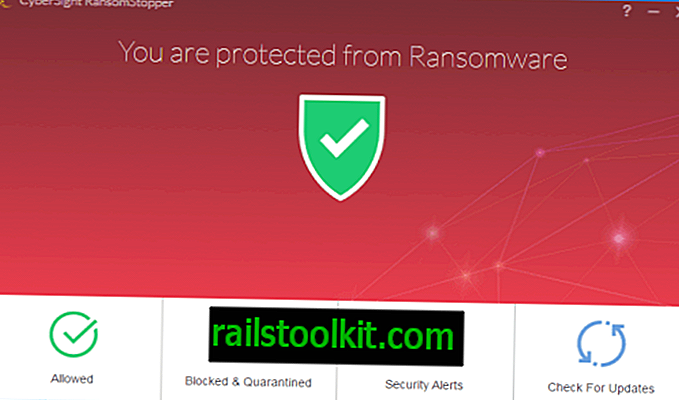งานนำเสนอ Microsoft PowerPoint สามารถใช้พื้นที่ฮาร์ดไดรฟ์จำนวนมาก ขนาดของงานนำเสนอขึ้นอยู่กับเนื้อหามัลติมีเดีย - นั่นคือรูปภาพวิดีโอและเสียง - ที่ถูกเพิ่มไปยังงานนำเสนอโดยผู้สร้าง
แม้ว่านี่จะไม่ใช่ปัญหาใหญ่สำหรับงานนำเสนอที่ไม่ต้องแจกจ่าย แต่ก็อาจกลายเป็นปัญหาได้หากเอกสารนั้นต้องแจกจ่ายให้กับผู้ใช้รายอื่น
เคล็ดลับห้าข้อต่อไปนี้อาจช่วยลดขนาดของงานนำเสนอ PowerPoint สิ่งนี้จะมีประโยชน์หากต้องมีการนำเสนอหรือจัดเก็บโดยเฉพาะอย่างยิ่งหากมีงานนำเสนอจำนวนมากหรืองานนำเสนอแต่ละรายการมีขนาดใหญ่มาก
เคล็ดลับที่ 1
ใช้รูปแบบ pptx ใหม่แทน ppt หากเป็นไปได้ การบันทึกงานนำเสนอ Microsoft PowerPoint เปล่าเป็น pptx แทนที่จะเป็น ppt จะลดขนาดของงานนำเสนอประมาณ 70 กิโลไบต์
รูปแบบ PowerPoint ใหม่จัดการเนื้อหามัลติมีเดียโดยเฉพาะรูปภาพและภาพถ่ายดีกว่ารูปแบบเก่ามาก การลากอิมเมจ 1.2 เมกะไบต์ลงในงานนำเสนอ PowerPoint ที่ว่างเปล่าส่งผลให้มีขนาดไฟล์ pptx เท่ากับ 1.25 เมกะไบต์แทนที่จะเป็น 5.62 เมกะไบต์ซึ่งเป็นรูปแบบ ppt เก่าที่ใช้งานอยู่
ดังนั้นหากคุณสามารถใช้ pptx รูปแบบ Microsoft PowerPoint ใหม่ให้ใช้ คุณอาจต้องการพิจารณาแปลงงานนำเสนอเก่าเป็นรูปแบบใหม่เพื่อประหยัดพื้นที่เก็บข้อมูล
เคล็ดลับที่ 2

การลดขนาดที่ใหญ่ที่สุดสามารถทำได้โดยปรับเนื้อหามัลติมีเดียในการนำเสนอ PowerPoint มันมักจะมากับภาพที่ถูกเพิ่มลงในงานนำเสนอ แต่ยังมีรูปแบบอื่นเช่นวิดีโอหรือเนื้อหาเสียง
คุณสามารถบีบอัดรูปภาพทั้งหมดที่เพิ่มลงใน Microsoft PowerPoint ได้โดยคลิกที่รูปแบบ> บีบอัดรูปภาพใน PowerPoint
การเลือกหน้าจอหรืออีเมลในตัวเลือกขั้นสูงจะลดขนาดของงานนำเสนอ PowerPoint เพิ่มเติม อย่างไรก็ตามคุณภาพของภาพอาจลดลง
ฉันขอแนะนำให้คุณสร้างสำเนาสำรองของเอกสารต้นฉบับก่อนเรียกใช้การปรับให้เหมาะสมและเปรียบเทียบผลลัพธ์เพื่อให้แน่ใจว่าคุณภาพของภาพยังคงเพียงพอ
เคล็ดลับ 3
โปรดทราบว่าบางครั้งมันเป็นไปไม่ได้ที่จะบีบอัดรูปภาพเพิ่มเติมโดยเฉพาะถ้ามันอยู่ในรูปแบบรูปภาพที่บีบอัดแล้ว
อย่างไรก็ตามอาจช่วยลดขนาดของรูปภาพเพื่อลดขนาดโดยรวมของงานนำเสนอ PowerPoint
หากรูปภาพที่เพิ่มไปยังงานนำเสนอมีความละเอียดขนาดใหญ่โดยเฉพาะการลดขนาดอาจไม่สร้างความแตกต่างให้กับงานนำเสนอ แต่อาจลดขนาดลงอย่างมาก
เป็นความคิดที่ดีที่จะเพิ่มประสิทธิภาพของภาพก่อนที่จะเพิ่มลงใน PowerPoint ในขณะที่อาจต้องทำการทดสอบเพื่อทำให้ถูกต้องมันเป็นเรื่องง่ายพอที่จะปรับขนาดภาพก่อนที่จะเพิ่มลงใน PowerPoint
เคล็ดลับ 4
ใช้ไฮเปอร์ลิงก์ไปยังเนื้อหามัลติมีเดียหากเป็นไปได้ เนื้อหาวิดีโอและเสียงจะต้องไม่ถูกฝังลงในงานนำเสนอ PowerPoint
บางครั้งการอัปโหลดเนื้อหาไปยังเซิร์ฟเวอร์ (เช่น Ovi) ในบางครั้งการใช้อินเทอร์เน็ตแทนการฝังสื่อโดยตรง วิธีนี้จะลดขนาดของงานนำเสนอเพื่อให้ง่ายต่อการเผยแพร่
สิ่งนี้ใช้ได้เฉพาะเมื่อการเชื่อมต่อเครือข่ายหรืออินเทอร์เน็ตพร้อมใช้งานในเวลาที่มีการนำเสนอ
เคล็ดลับ 5
บันทึกงานนำเสนอ PowerPoint ในรูปแบบอื่น บันทึกงานนำเสนอ PowerPoint เดียวกัน (ที่ใช้พื้นที่ 1.25 เมกะไบต์ในรูปแบบ pptx) ในรูปแบบ pdf จะลดขนาดไฟล์ลงเหลือ 352 กิโลไบต์ แม้ว่าจะไม่สามารถกระจายงานนำเสนอในรูปแบบ pdf (หรือแฟลช) ได้ตลอดเวลา แต่อาจเป็นวิธีที่ดีที่สุดในกรณีส่วนใหญ่
ตอนนี้คุณ : มีเคล็ดลับอื่นหรือไม่ แจ้งให้เราทราบในความคิดเห็นด้านล่าง